Změny v limitech úložišť v Microsoft 365
S platností od 1. srpna 2024 bude společnost Microsoft pro naši školu uplatňovat limit celkového úložiště pro Microsoft 365 ve službách OneDrive, SharePoint a e-mailu Exchange.
Kvůli této změně VŠE do konce června omezí uživatelům velikost úložiště ve službě OneDrive na 100GB. Vyšší kapacitu budou mít zaměstnanci a doktorandi v prezenčním studiu s licenčními plány A3/A5.
Na většinu uživatelů nebude mít tato změna žádný dopad, omezení ovlivní 160 (0.6%) účtů.
Při překročení kapacity obdržíte upozornění a budete mít přístup ke službě OneDrive pouze pro čtení.
Jak efektivně využívat OneDrive
- Zkontrolujte úložiště a věnujte pozornost případným upozorněním, že je úložiště téměř plné.
- Odstraňte nebo přesuňte soubory, které již ve službě OneDrive nepoužíváte, jako např.:
- Staré nebo nepotřebné soubory.
- Velké soubory, které již nepotřebujete (například videa).
- Duplicitní soubory.
- Ukládejte své osobní soubory odděleně od školních, například hudbu, a ukládejte je do osobního úložiště (DropBox, Google Drive, …).
- Přesuňte všechny osobní soubory, které již byly uloženy ve školním OneDrive, na svůj osobní účet.
- Po smazání větších souborů vysypte koš OneDrive – soubory v koši se počítají do Vaší kapacity.
- Návod jak ve službě OneDrive odstraňovat velké soubory.
- Ve webovém prohlížeči si zobrazte OneDrive. V levém dolním rohu uvidíte využití úložiště:
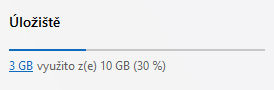
- Zobrazí se soubory od největšího. Odstraňte nepotřebné soubory, po jejich smazání vyprázdněte koš.
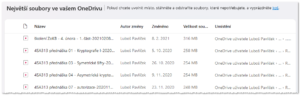
- Ve webovém prohlížeči si zobrazte OneDrive. V levém dolním rohu uvidíte využití úložiště:
Jak efektivně využívat Outlook
- Zkontrolujte Vaši poštovní schránku a věnujte pozornost případným upozorněním, že je kapacita téměř plná.
- Odstraňte položky, které již nepotřebujete. Např.:
- Reklamní nabídky.
- Automaticky rozesílání zprávy např. ze studijního či personálního systému.
- Starší pozvánky na schůzky, starší potvrzení účasti na schůzkách.
- Položky ve složce Odstraněná pošta.
- Větší přílohu uložte na OneDrive a pošlete pouze odkaz na soubor.
- Seřaďte si e-maily v jednotlivých složkách dle velikosti a u největších zvažte, zda Vám nepostačuje uložení příloh na disku či na OneDrive.
- Odhlaste se z posílání upozornění a novinek, pokud je nečtete.
- Nastavte automatické mazání po určité době (Zásady) u složek s obsahem, který po zadané době není potřeba – reklamní nabídky, automatické zprávy či záznamy o činnosti. Zásady může nastavit i pro jednotlivé zprávy v pravidlech na základě odesílatele či obsahu zprávy.
- Návod jak kontrolovat a odstraňovat položky v aplikaci Outlook.
- Pro zobrazení velikosti jednotlivých složek si otevřete webový Outlook. Klikněte na ozubené kolečko na horní liště vpravo, zvolte Obecné a poté Úložiště. Můžete smazat obsah složky či jen zprávy starší zprávy. Např. ze složky Odstraněná pošta smazat zprávy starší 3 měsíců:
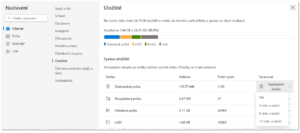
- Při zobrazení složky si můžete seřadit e-maily dle velikosti pomocí filtru vpravo nad seznamem položek:
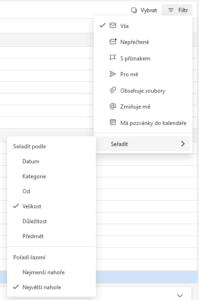
- Při kliknutí na tři tečky vedle názvu složky se zobrazí pomocné menu. Položka Přiřadit zásadu umožňuje nastavit automatické mazání po určité době, v ukázce po 1 měsíci:
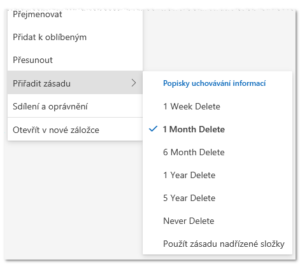
- Pro zobrazení velikosti jednotlivých složek si otevřete webový Outlook. Klikněte na ozubené kolečko na horní liště vpravo, zvolte Obecné a poté Úložiště. Můžete smazat obsah složky či jen zprávy starší zprávy. Např. ze složky Odstraněná pošta smazat zprávy starší 3 měsíců:
Odkazy
Microsoft 365 Průvodce úložným prostorem pro vzdělávání
Best practices for information lifecycle and storage management in education
Best Cloud Storage for Personal Use in 2024
The best cloud storage services